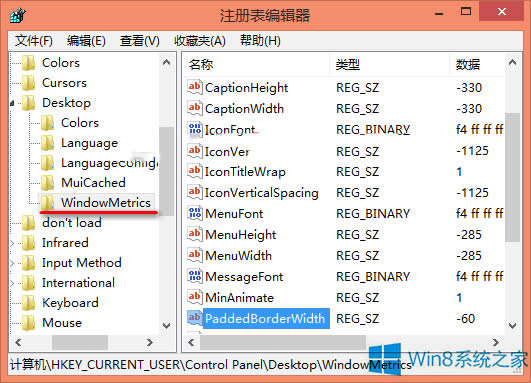Win 8系统如何改变窗口边框的宽度
发布时间:2019-02-02 文章来源:深度系统下载 浏览:
|
Windows 8是美国微软开发的新一代操作系统,Windows 8共有4个发行版本,分别面向不同用户和设备。于2012年10月26日发布。微软在Windows 8操作系统上对界面做了相当大的调整。取消了经典主题以及Windows 7和Vista的Aero效果,加入了ModernUI,和Windows传统界面并存。同时Windows徽标大幅简化,以反映新的Modern UI风格。前身旗形标志转化成梯形。 很多人都觉得Win8.1系统的窗口边框太宽了,想要把边框变得窄一点。但是窗口上却没有提供修改边框宽度的按钮。实际上想要改变Win8.1窗口边框的宽度,就要修改注册表,一起来看一下吧。 Win8.1修改窗口边框宽度方法 1、Win + R快捷键调出“运行”对话框,输入“regedit”,确定,打开“注册表编辑器”,在左侧窗口中定位至“HKEY_CURRENT_USER\Control Panel\Desktop\WindowMetrics”。如图:
2、然后在右侧窗口中找到字符串值“PaddedBorderWidth”,双击该值,把它的数值数据由“-60”修改为“0”。然后关闭注册表,注销或重启系统之后,你会发现窗口边框已经变窄了。 以上就是Win8.1系统如何改变窗口边框的宽度的全部内容了,要是你觉得Win8.1窗口边框不是太宽而是太窄的话,那就可以把数值改得更小一点。 Windows 8是对云计算、智能移动设备、自然人机交互等新技术新概念的全面融合,也是“三屏一云”战略的一个重要环节。Windows 8提供了一个跨越电脑、笔记本电脑、平板电脑和智能手机的统一平台。 |
本文章关键词: Win 8系统如何改变窗口边框的宽度
相关文章
下一篇:Win8系统迅速还原注册表的绝招
本类教程排行
系统热门教程
本热门系统总排行